Το Διαδίκτυο έχει κάνει τη ζωή μας πιο εύκολη από ποτέ. Όταν χρησιμοποιείτε το Διαδίκτυο τόσο για επαγγελματικούς όσο και για προσωπικούς σκοπούς, πρέπει να έχετε εγκατεστημένα τα καλύτερα προγράμματα περιήγησης στο σύστημά σας. Το Google Chrome είναι ένα από τα πιο δημοφιλή προγράμματα περιήγησης από χρήστες με ατελείωτες δυνατότητες. Αλλά όταν χρησιμοποιείτε το πρόγραμμα περιήγησης στο γραφείο σας και αρχίζει να παίζει τυχαίος ήχος μπορεί να σας φέρει σε δύσκολη θέση μπροστά στους συναδέλφους σας. Και αυτή η έντονη λάμψη από τους ανθρώπους γύρω σας μπορεί να σας κάνει να νιώσετε και άβολα.
Αλλά ευτυχώς υπάρχει μια επιλογή να ξεπεραστεί η πιθανότητα τέτοιων καταστάσεων. Στο παρακάτω άρθρο θα μάθετε πώς να κάνετε σίγαση μιας καρτέλας στο Chrome σε iPhone ή Mac.
Πώς να κάνετε σίγαση καρτελών στο Chrome
Για να κάνετε σίγαση καρτελών στο Chrome, εφαρμόστε τα παρακάτω βήματα
Βήμα 1: Εντοπίστε το εικονίδιο του Chrome στην οθόνη της επιφάνειας εργασίας σας και κάντε διπλό κλικ σε αυτό για να εκκινήσετε το πρόγραμμα περιήγησης.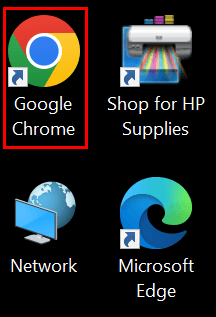
Βήμα 2: Στη γραμμή διευθύνσεων πληκτρολογήστε το όνομα του ιστότοπου και ανοίξτε την ιστοσελίδα που θέλετε να θέσετε σε σίγαση.
Βήμα 3: Κάντε δεξί κλικ στη γραμμή τίτλου της ιστοσελίδας και πατήστε το Σίγαση ιστότοπου επιλογή.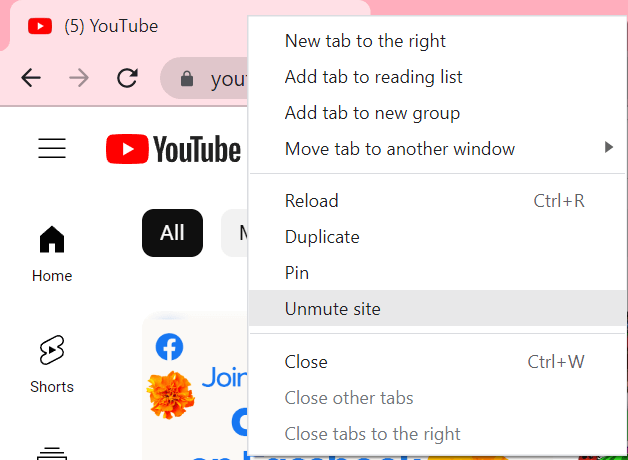
Αυτή η λειτουργία σίγασης θα εφαρμοστεί σε ολόκληρο τον ιστότοπο, όχι μόνο στην τρέχουσα καρτέλα. Επομένως, για να καταργήσετε τη σίγαση του ιστότοπου, ανοίξτε τον ιστότοπο. Κάντε δεξί κλικ στη γραμμή διευθύνσεων και επιλέξτε Κατάργηση σίγασης τοποθεσίας.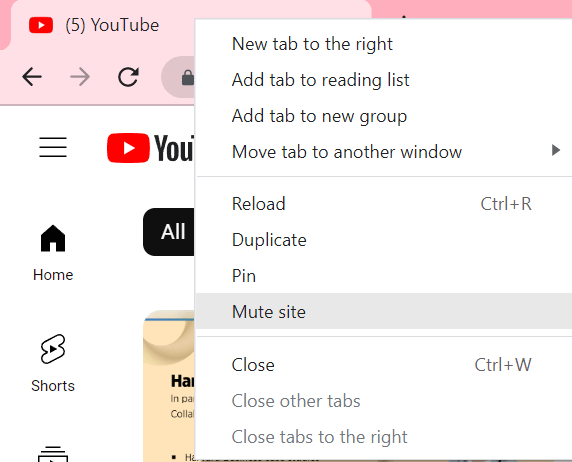
Διαβάστε επίσης: Πώς να εκκαθαρίσετε την προσωρινή μνήμη σε προγράμματα περιήγησης Chrome, Firefox, Safari και IE
Πώς να κάνετε σίγαση καρτέλας στο Chrome στο iPhone;
Για σίγαση καρτελών στο Chrome στο iPhone σας, εκκινήστε το πρόγραμμα περιήγησης Chrome στη συσκευή σας και ανοίξτε τον ιστότοπο για τον οποίο θέλετε να αποκλείσετε τον ήχο. Τώρα εφαρμόστε τα παρακάτω βήματα
Βήμα 1: Στον ιστότοπο, εντοπίστε την επιλογή μενού στην επάνω δεξιά γωνία.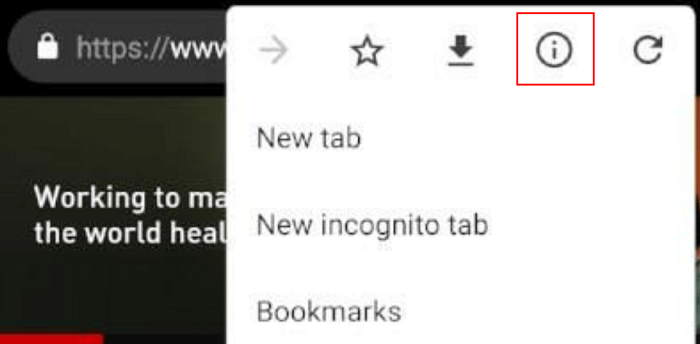
Βήμα 2: Κάντε κλικ στο εικονίδιο πληροφοριών που απεικονίζεται ως i σε κύκλο.
Βήμα 3: Από το μήνυμα που άνοιξε κάντε κλικ στις Ρυθμίσεις τοποθεσίας.
Βήμα 4: Κάτω από την ενότητα Δικαιώματα κάντε κλικ στο Ήχος. Πατήστε την επιλογή Αποκλεισμός στο αναδυόμενο παράθυρο που εμφανίζεται.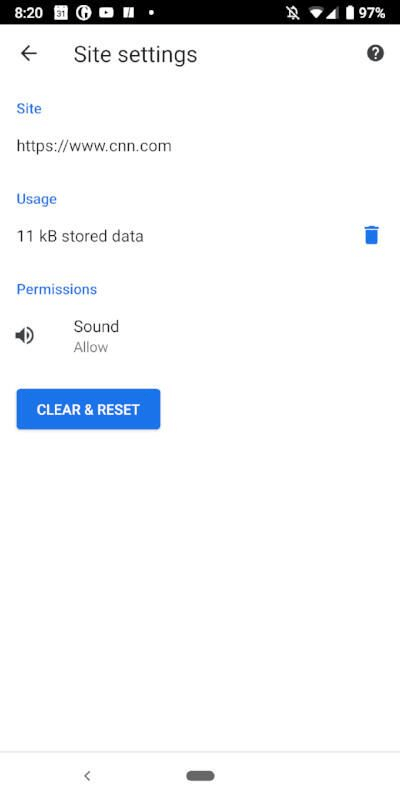
Αυτό θα απενεργοποιήσει τον ήχο σε ολόκληρο τον ιστότοπο όχι μόνο για την τρέχουσα καρτέλα. Επομένως, ανοίξτε ξανά τις ρυθμίσεις τοποθεσίας και Επιτρέψτε στον ήχο να ενεργοποιήσει ξανά τον ήχο για τον ιστότοπο στο iPhone σας.
Διαβάστε επίσης: Οι καλύτερες συμβουλές και κόλπα για μια καλύτερη εμπειρία στο Google Chrome
Πώς να κάνετε σίγαση καρτέλας στο Chrome σε Mac;
Αν και το Mac έχει προεγκατεστημένο το πρόγραμμα περιήγησής του Safari στις συσκευές, πολλοί χρήστες κάνουν λήψη του Chrome για να έχουν διαφορετική εμπειρία χρήστη. Εκκινήστε το πρόγραμμα περιήγησης Chrome στο Mac σας και εφαρμόστε τα βήματα που δίνονται για τη σίγαση των καρτελών.
Βήμα 1: Εισαγάγετε τη διεύθυνση του ιστότοπου και πατήστε το πλήκτρο enter.
Βήμα 2: Κάντε δεξί κλικ στην καρτέλα και πατήστε την επιλογή Σίγαση τοποθεσίας από τη λίστα.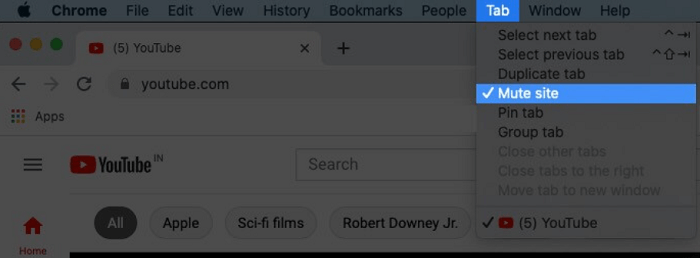
Ωστόσο, ανοίξτε ξανά τον ιστότοπο και κάντε δεξί κλικ στην καρτέλα. Κάντε κλικ στην επιλογή Κατάργηση σίγασης τοποθεσίας για να ενεργοποιήσετε το Sound and Volume στον ιστότοπο.
Επαγγελματική συμβουλή
- Σίγαση καρτελών στο πρόγραμμα περιήγησης Firefox
Προσδιορίστε την καρτέλα που κάνει θόρυβο με το εικονίδιο του ηχείου στο επάνω μέρος. Κάντε δεξί κλικ στην καρτέλα σας και επιλέξτε από τη λίστα επιλογών Σίγαση καρτέλας. Διαφορετικά, κάντε κλικ στο εικονίδιο του ηχείου για να απενεργοποιήσετε την εναλλαγή έντασης για τη συγκεκριμένη καρτέλα.
- Σίγαση των καρτελών του Microsoft Edge
Ανοίξτε την καρτέλα στο Microsoft Edge ή μεταβείτε στην καρτέλα που θέλετε να κάνετε σίγαση. Κάντε δεξί κλικ πάνω του και πατήστε το Σίγαση καρτέλας επιλογή από τη λίστα. Αυτό θα απενεργοποιήσει τον ήχο σε αυτήν την καρτέλα.
Διαβάστε επίσης: Πώς να διορθώσετε το πρόβλημα αργής λειτουργίας του Google Chrome
Σίγαση καρτελών στο Chrome: ΟΛΟΚΛΗΡΩΘΗΚΕ
Ας ελπίσουμε ότι ο παραπάνω οδηγός σας βοήθησε να απαντήσετε στην ερώτησή σας σχετικά με τον τρόπο σίγασης των καρτελών στο Chrome. Αν και μπορείτε επίσης να κάνετε λήψη μιας συγκεκριμένης επέκτασης για σίγαση καρτελών στο Chrome σας. Μόλις απενεργοποιηθούν οι άσχετες καρτέλες, μπορείτε να επικεντρωθείτε στην εργασία σας και να την κάνετε πιο αποτελεσματικά.
Εάν πιστεύετε ότι χάσαμε κάτι ή έχετε περισσότερες ερωτήσεις για εμάς, μη διστάσετε. Επικοινωνήστε μαζί μας μέσω της ενότητας των σχολίων παρακάτω. Επίσης, εάν το άρθρο ήταν χρήσιμο, εγγραφείτε στο ιστολόγιό μας για πιο ενημερωτικούς τεχνικούς οδηγούς επίλυσης προβλημάτων. Πατήστε την επιλογή Παρακολούθηση στο δικό μας Facebook, Κελάδημα, Ίνσταγκραμ, και Pinterest κανάλια για να μην χάσετε ποτέ μια ενημέρωση.